- ฐานความรู้
- CRM
- บันทึก
- สร้างและจัดการบันทึกในแอปมือถือ HubSpot
สร้างและจัดการบันทึกในแอปมือถือ HubSpot
อัปเดตล่าสุด: 19 พฤศจิกายน 2025
หากคุณใช้อุปกรณ์มือถือคุณสามารถโต้ตอบกับรายชื่อผู้ติดต่อบริษัทข้อตกลงตั๋วและบันทึกวัตถุที่กำหนดเองได้ในแอปมือถือ HubSpot ซึ่งจะช่วยให้คุณเข้าถึงและจัดการข้อมูลของคุณได้ทุกที่ทุกเวลา ตัวอย่างเช่นคุณสามารถเพิ่มผู้ติดต่อจากการประชุมการขายแบบเข้าร่วมตามสถานที่ต่างๆหรือบันทึกการโทรที่คุณโทรไปที่ร้านกาแฟ คุณสามารถไปที่บันทึกของคุณโดยใช้การนำทางที่แสดงด้านล่างหรือโดยการคลิกลิงก์โดยตรงไปยังบันทึกจากแอปอื่นในโทรศัพท์ของคุณ
หากคุณใช้ HubSpot บนคอมพิวเตอร์ของคุณให้เรียนรู้วิธี ทำงานกับระเบียนในแอปเดสก์ท็อป
โปรดทราบ: ไม่สามารถสร้างแก้ไขหรือดูระเบียนในแอปมือถือโดยไม่มีการเชื่อมต่ออินเทอร์เน็ตหรือข้อมูลได้
กรองระเบียนในแอปมือถือ
-
เปิดแอป HubSpot บนอุปกรณ์มือถือของคุณ
-
ไปที่บันทึกของคุณ:
- รายชื่อผู้ติดต่อ: แตะ ไอคอนเมนูที่ด้าน บนซ้ายจากนั้นแตะ รายชื่อผู้ติดต่อ ในแถบด้านซ้าย
- บริษัท: แตะไอ คอนเมนูที่ด้าน บนซ้ายจากนั้นแตะ บริษัท ที่แถบด้านซ้าย
- ดีล: แตะไอ คอนเมนูที่ด้าน บนซ้ายจากนั้นแตะ ดี ลบนแถบด้านซ้าย
- ตั๋ว: แตะไอ คอนเมนูที่ด้าน บนซ้ายจากนั้นแตะ ตั๋ว ที่แถบด้านซ้าย
- วัตถุที่กำหนดเอง: แตะไอ คอนเมนูที่ด้าน บนซ้ายจากนั้นแตะ วัตถุที่กำหนดเอง ในแถบด้านซ้าย
- แตะ เพิ่มมุมมองจากนั้นเลือก มุมมองที่ คุณต้องการแสดง คุณสามารถแสดงมุมมองที่บันทึกไว้ได้สูงสุด 5 มุมมอง
- แตะ แท็บเพื่อ ไปยัง มุมมองที่บันทึกไว้
- แตะเมนูแบบเลื่อนลง เรียงตามแล้วเลือกที่ พัก เพื่อจัดระเบียบบันทึกตามที่พักที่ต้องการ
- แตะที่ พัก อีกครั้งเพื่อเปลี่ยนทิศทางของการเรียงลำดับจากน้อยไปหามากไปหามาก
- แตะ ดูที่พัก [object] ทั้งหมด เพื่อเลือกที่พักอื่นเพื่อจัดเรียงตาม แตะ นำไปใช้
- วิธีกรองระเบียนตามค่าคุณสมบัติบางอย่าง:
- แตะเม นูดร็อปดาวน์ที่พัก เพื่อกรองระเบียนตามค่าที่พักนั้น (เช่นเจ้าของดีล วันที่ สร้างวันที่ กิจกรรมล่าสุดหรือวันที่ ปิดรับข้อเสนอ) เลือก เกณฑ์แล้วแตะ ใช้
- หากต้องการลบตัวกรองเฉพาะให้แตะ เมนูแบบเลื่อนลงของที่พักแล้วแตะ ล้าง หากต้องการล้างตัวกรองทั้งหมดให้แตะ รีเซ็ต

- แตะ ไปป์ไลน์จากนั้นเลือก ไปป์ไลน์ ที่คุณต้องการดูดีลตั๋วและบันทึกออบเจ็กต์ที่กำหนดเอง
- ที่มุมขวาบนให้แตะไอ คอนรายการ bulletListIcon เพื่อใช้ประเภทมุมมองรายการหรือแตะ ไอคอนกริด gridIcon เพื่อใช้ประเภทมุมมองบอร์ด
- ในมุมมองรายการคุณสามารถดูรายการระเบียนทั้งหมดในไปป์ไลน์
- ในมุมมองบอร์ดคุณสามารถปัดเพื่อดูระเบียนในแต่ละขั้นตอน/สถานะ
สร้างระเบียนในแอปมือถือ
ต้องสมัครใช้บริการ ต้องสมัครสมาชิกแบบ เริ่มต้น แบบมืออาชีพหรือแบบ องค์กร เพื่อใช้การเชื่อมโยงที่จำเป็นเมื่อสร้างบันทึก
คุณสามารถสร้างบันทึกใหม่ได้ด้วยตนเองในแอปมือถือ สำหรับผู้ติดต่อคุณยังสามารถ นำเข้าผู้ติดต่อจากอุปกรณ์ของคุณสแกนนามบัตรหรือสแกนคิวอาร์โค้ด
- เปิดแอป HubSpot บนอุปกรณ์มือถือของคุณ
- แตะ + สร้าง ที่ด้านล่างขวาจากนั้นเลือก วัตถุ ที่คุณต้องการสร้างระเบียน
- ในแผงเลื่อนขึ้น:
- ป้อน คุณสมบัติ และการ เชื่อมโยง ที่จำเป็นเช่น อีเมล คุณสมบัติการแจกแจงตรรกะแบบมีเงื่อนไข เรียนรู้เพิ่มเติมเกี่ยวกับการ เชื่อมโยงที่จำเป็นเมื่อสร้างระเบียน
- แตะบันทึก ที่ด้านบนขวาเมื่อทำเสร็จ
โปรดทราบ: หากคุณอยู่ในหน้าดัชนีของวัตถุคุณสามารถแตะ + [Object] เพื่อสร้างระเบียนได้

แก้ไขหรือลบระเบียนในแอปมือถือ
คุณสามารถแก้ไขหรือลบระเบียนที่มีอยู่ในแอปมือถือได้
-
เปิดแอป HubSpot บนอุปกรณ์มือถือของคุณ
-
ไปที่ บันทึกของคุณ
- แตะ ชื่อระเบียนเพื่อดูหรือแก้ไขระเบียนแต่ละรายการ
- แตะ [Stage/Status] ใต้ดีลหรือบันทึกตั๋วจากนั้นแตะ [stage/status] ที่คุณต้องการย้ายดีลหรือตั๋วไป
- วิธีแก้ไขค่าที่พัก:
- ที่ด้านบนขวาให้แตะไอ คอนเมนู verticalMenu จากนั้นแตะ แก้ไขคุณสมบัติ [object] (เช่น แก้ไขคุณสมบัติดีล)
- แตะที่ พักที่ แสดง
- เลื่อนลงมาด้านล่างแล้วแตะ ดูที่พักทั้งหมด เพื่อแก้ไขที่พักอื่นๆที่ไม่ได้แสดง
- ป้อน ค่า หรือเลือก ตัว เลือกขึ้นอยู่กับ ประเภทฟิลด์
- แตะ X เพื่อล้างค่า
- แตะ บันทึก ที่ด้านบนขวาเมื่อทำเสร็จ
- วิธีลบระเบียน:
- ที่ด้านบนขวาให้แตะไอ คอนเมนู verticalMenu จากนั้นแตะลบ [RECORD] ( เช่นลบดีล)
- ในกล่องโต้ตอบให้แตะลบ
กำหนดค่าระเบียนแต่ละรายการในแอปมือถือ
คุณสามารถดูและจัดการคุณสมบัติกิจกรรมและการเชื่อมโยง (เช่นข้อเสนอราคารายการ LINE) ในแอปมือถือ
ดูที่พักในเรคคอร์ดในแอปมือถือ
- แตะ ชื่อ เรคคอร์ด
- แตะแท็บเกี่ยวกับ
- หากมองไม่เห็นที่พักที่ต้องการให้เลื่อนลงมาด้านล่างแล้วแตะดูที่พักทั้งหมด
เชื่อมโยงระเบียนในแอปมือถือ
คุณสามารถดูและแก้ไขการเชื่อมโยงที่มีอยู่ของระเบียนรวมถึงการเชื่อมโยงระเบียนใหม่ในแอปมือถือ นอกจากนี้คุณยังสามารถจัดการป้ายชื่อการเชื่อมโยงหลังจาก กำหนดค่าบนแอปเดสก์ท็อป (สำหรับมืออาชีพและองค์กร เท่านั้น)
ต้องสมัครสมาชิ ต้องสมัครใช้บริการ ก แบบมืออาชีพหรือ องค์กร เพื่อใช้ป้ายกำกับการเชื่อมโยงที่กำหนดเอง
โปรดทราบ: แอปมือถือสามารถแสดงการเชื่อมโยงได้ถึง 99 รายการในบันทึก หากเรคคอร์ดมีการเชื่อมโยงมากกว่า 99 รายการเรคคอร์ดที่เกี่ยวข้องเพิ่มเติมจะไม่ปรากฏและจะไม่ปรากฏในผลการค้นหา
วิธีเชื่อมโยงบันทึกหรือลบการเชื่อมโยงที่มีอยู่:
-
ไปที่ บันทึกของคุณ
- แตะ ชื่อ ระเบียนที่คุณต้องการเพิ่มหรือแก้ไขการเชื่อมโยง
- แตะแท็บการ เชื่อมโยง
- แตะ ชื่อ ระเบียนที่เกี่ยวข้องเพื่อดูระเบียน

- แตะ เพิ่ม [object] เพื่อเชื่อมโยงเรคคอร์ดใหม่
- ที่ด้านบนให้แตะ สร้าง [RECORD] ใหม่เพื่อสร้างเรคคอร์ดใหม่เพื่อเชื่อมโยง
- ค้นหาหรือเลื่อนแล้วแตะช่อง ทำเครื่องหมายถัดจากบันทึกที่มีอยู่ที่คุณต้องการเชื่อมโยงบันทึกของคุณเข้าด้วยกัน เมื่อเสร็จแล้วให้แตะ เสร็จ ที่ด้านขวาบน
- แตะไอ คอนเมนูเพื่อ verticalMenu แก้ไขการเชื่อมโยงที่มีอยู่
- เพิ่มป้ายชื่อการเชื่อมโยง: เลือกเพื่อเพิ่มหรือลบป้ายชื่อการเชื่อมโยง ต้องตั้งค่าป้ายกำกับบนเดสก์ท็อปก่อนจึงจะสามารถเพิ่มหรือลบป้ายกำกับบนมือถือได้
- ตั้งค่าหลัก (เฉพาะบริษัท): เลือกเพื่อตั้งค่าการเชื่อมโยงบริษัทนี้ เป็นหลัก ในกล่องป๊อปอัปให้แตะ อัพเดท
- เปลี่ยนหลัก (เฉพาะบริษัท): เลือกเพื่อตั้งสมาคมบริษัทอื่นเป็น หลัก บนหน้าจอ เปลี่ยนบริษัทหลัก ให้แตะ ชื่อ บริษัทหลักใหม่ บริษัทก่อนหน้านี้จะยังคงเชื่อมโยงกับบันทึกแต่จะไม่เป็นหลักอีกต่อไป
- ลบการเชื่อมโยง: เลือกเพื่อลบการเชื่อมโยงออกจากบันทึก แตะ ลบ อีกครั้งเพื่อยืนยัน หากสมาคมที่คุณจะลบออกเป็นบริษัทหลักให้เลือกบริษัทหลักใหม่
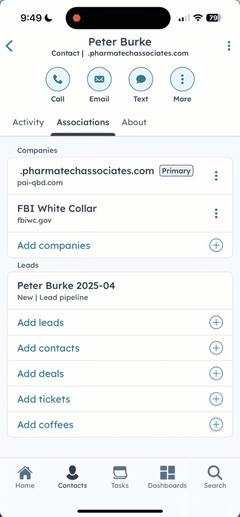
จัดการรายการใบเสนอราคาและรายการ LINE ในข้อเสนอในแอปมือถือ
คุณสามารถจัดการใบเสนอราคาที่มีอยู่และการเชื่อมโยงรายการในบันทึกการซื้อขาย สำหรับรายการสินค้าคุณสามารถเพิ่มรายการใหม่ได้
วิธีดูแชร์เรียกคืนหรือลบ ใบเสนอราคา ในดีล:- ไปที่ข้อเสนอแล้วแตะแท็บ ใบเสนอราคา
- แตะใบ เสนอราคา เพื่อดูตัวอย่าง หากแตะใบเสนอราคาแบบร่างคุณจะได้รับแจ้งให้แก้ไขใบเสนอราคาจากเดสก์ท็อป
- แตะไอคอนเมนูเพื่อ verticalMenuดาวน์โหลด PDF คัดลอกลิงก์แชร์เรียกคืนดูรายการบรรทัดหรือลบ หากแตะใบเสนอราคาแบบร่างคุณสามารถลบหรือดูรายการในบรรทัดได้
- แตะแท็บรายการ บรรทัด
- แตะ + เพิ่มรายการเพื่อเพิ่มรายการใหม่ เลือก ผลิตภัณฑ์แล้วแตะถัดไป ระบุ จำนวนแล้วแตะบันทึก
- แตะ รายการในบรรทัดเพื่อดูรายละเอียดเพิ่มเติมเกี่ยวกับเรื่องนี้
-
- แตะไอคอนเมนู verticalMenuแล้วแตะ แก้ไขปริมาณ แก้ไข จำนวนแล้วแตะบันทึก
- แตะไอคอนเมนู verticalMenuแล้วแตะ ลบ ในกล่องโต้ตอบให้แตะ ลบ เพื่อยืนยัน
จัดการกิจกรรมในบันทึกในแอปมือถือ
นอกจากนี้คุณยังสามารถเพิ่มดูแก้ไขหรือลบกิจกรรมภายในไทม์ไลน์กิจกรรมของแต่ละเรคคอร์ดได้อีกด้วย
วิธีเพิ่มกิจกรรม:
-
ไปที่ บันทึกของคุณ
- แตะ ชื่อ เรคคอร์ด
- ที่ด้านบนของรายชื่อผู้ติดต่อบริษัทและบันทึกข้อตกลงแตะที่ ไอคอน เพื่อเพิ่มกิจกรรม:
- ในบันทึกการติดต่อและบริษัทให้แตะ โทรเพื่อโทรหาผู้ติดต่อหรือบริษัท
- ในบันทึกการติดต่อให้แตะ อี เมลหรือ ข้อความเพื่อส่งอีเมลหรือข้อความ
- ในบันทึกข้อเสนอและตั๋วในแอพ Android ให้แตะ โทร เพื่อโทรหาผู้ติดต่อที่เกี่ยวข้องกับข้อเสนอหรือตั๋ว
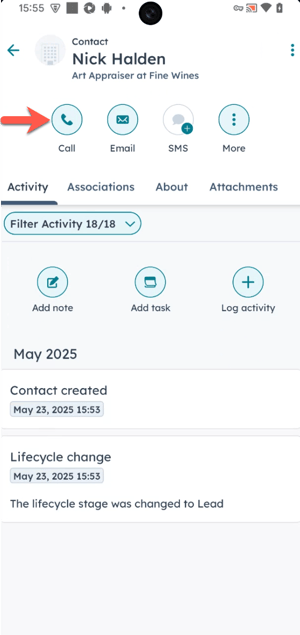
- ที่ด้านบนของไทม์ไลน์กิจกรรมให้แตะไอ คอน เพื่อเพิ่มบันทึกงานหรือกิจกรรมอื่นๆลงในบันทึก:
- แตะ เพิ่มบันทึก เพื่อเพิ่มบันทึก
- แตะ เพิ่มงาน เพื่อเพิ่มงานลงในบันทึก
- แตะ บันทึกกิจกรรม เพื่อบันทึกกิจกรรมอื่นๆเช่นการประชุม SMS หรือไปรษณีย์

วิธีกรองกิจกรรมที่ปรากฏในไทม์ไลน์:
- แตะ ชื่อ เรคคอร์ด
- แตะเมนูดร็อปดาวน์กิจกรรม ตัวกรอง จากนั้นแตะเพื่อเลือกหรือล้าง ประเภทกิจกรรมที่ต้องการ ประเภทกิจกรรมบางอย่างจะรวมอยู่ในไทม์ไลน์หากมี success เครื่องหมายถูกทางด้านซ้าย
- เมื่อเสร็จแล้วให้แตะ เสร็จที่ด้านขวาบน กิจกรรมที่คุณเลือกให้ปรากฏในไทม์ไลน์บันทึก จะ นำไปใช้กับระเบียนทั้งหมดของวัตถุนั้น
วิธีแก้ไขหรือดูรายละเอียดกิจกรรม:
- แตะ ชื่อ เรคคอร์ด
- แตะที่ กิจกรรม เพื่อแก้ไขหรือดูรายละเอียดการเชื่อมโยงและความคิดเห็น
-
- หากต้องการแก้ไขกิจกรรมให้แตะ แก้ไข ที่ด้านบนขวา ทำการแก้ไขแล้วแตะ บันทึก
- หากต้องการแสดงความคิดเห็นเกี่ยวกับบันทึกย่อโทรอีเมลหรือการประชุมให้แตะเพิ่มความคิดเห็นที่ด้านล่างของหน้าจอ ในความคิดเห็นคุณยังสามารถพูดถึงผู้ใช้โดยพิมพ์ @ และค้นหาชื่อของพวกเขา คุณ ไม่สามารถ แก้ไขหรือลบความคิดเห็นที่มีอยู่บน iOS ได้
โปรดทราบ: คุณ ไม่สามารถ แก้ไขสิ่งที่แนบมากับกิจกรรมในแอพมือถือได้

วิธีลบหรือแชร์กิจกรรม:
- แตะ ชื่อ เรคคอร์ด
- ในไทม์ไลน์กิจกรรมให้แตะไอ คอนเมนูที่มุม verticalMenu บนขวาของกิจกรรม
- หากต้องการลบให้แตะ ลบจากนั้นในกล่องโต้ตอบให้แตะ ลบ
- หากต้องการแชร์ให้แตะแชร์จากนั้นในกล่องป๊อปอัปให้เลือกตัว เลือก (เช่นข้อความอีเมลฯลฯ)
